GIMP中有各式各样的滤镜,今天小编为大家带来的滤镜是幻灯片滤镜。下文就是在GIMP中使用幻灯片滤镜的详细操作方法。
打开gimp软件,鼠标左键单击菜单下的【文件】>>【新建】,接着找到一张风景图片,将其打开后,对其用边缘模糊滤镜,单击菜单下的【滤镜】>>【装饰】>>【边缘模糊】,如下图所示。
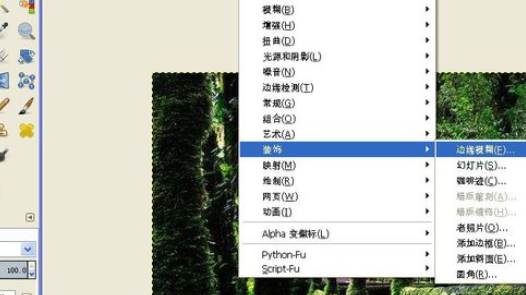
对图片使用【边缘模糊】滤镜后,可看图片发生了变化,图片周围出现了模糊效果,如下图所示。
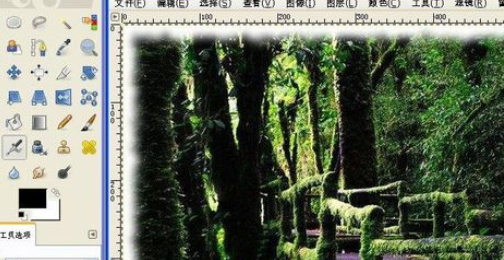
还可用幻灯片的滤镜,看不同的效果,接着单击菜单下的【滤镜】>>【装饰】>>【幻灯片】,如下图所示。
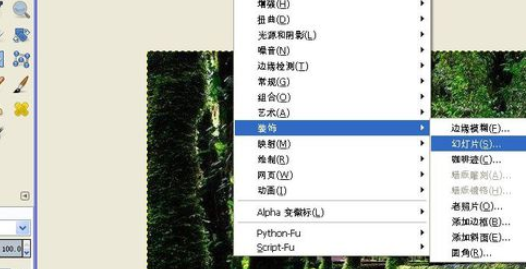
对图片使用【幻灯片】滤镜后,可看图片发生了变化,图片上方和下方出现了影格的效果了,如下图所示。
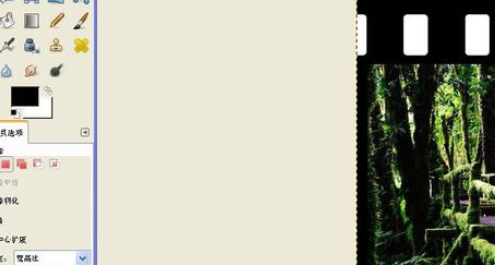
还可用咖啡痕迹的滤镜,看不同的效果,接着单击菜单下的【滤镜】>>【装饰】>>【咖啡痕迹】,如下图所示。
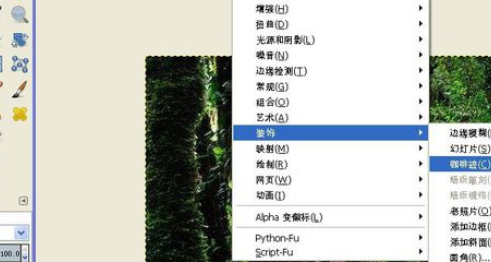
对图片使用【咖啡痕迹】滤镜后,可看图片发生了变化,图片上变化为带有散乱斑点效果了,如下图所示。根据图片处理的需要,使用不同的滤镜。
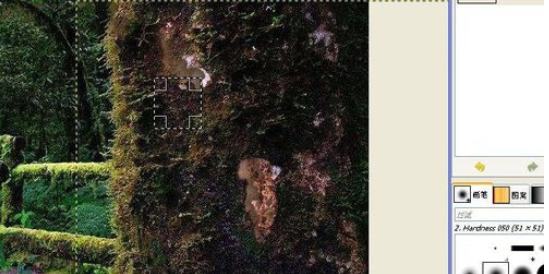
上面就是在GIMP中使用幻灯片滤镜的详细操作方法,大家都学会了吗?
 天极下载
天极下载






























































